Audio
¿Cómo Convertir AAC a M4R Fácilmente?
Por Manuel Gonzalez • 2024-12-13 16:30:31 • Soluciones
Si tienes tu canción favorita o un archivo de música en formato AAC que quieres utilizar como tono de llamada de tu iPhone, es necesario convertirlo a M4R, ya que se trata de un archivo de tono de llamada de iTunes. Para convertir AAC a M4R sin ninguna pérdida de calidad y sin complicaciones, a continuación se enumeran las mejores herramientas.
- Parte 1. La Mejor Alternativa para Convertir AAC a M4R en Línea Recomendada
- Parte 2. Otras 2 Formas para Convertir AAC a M4R en Línea
Parte 1. La Mejor Alternativa para Convertir AAC a M4R en Línea Recomendada
Las herramientas en línea son sencillas pero tienen limitaciones en cuanto al tamaño del archivo, las funciones y también dependen de Internet. Por eso, la mejor alternativa para una conversión de calidad es utilizar un programa profesional como Wondershare UniConverter. Sencillo y rápido de instalar, el programa funciona en sistemas Windows y Mac para convertir tus archivos a una gran variedad de formatos. Soporta el procesamiento por lotes para convertir varios archivos a la vez, e incluso puedes editar los parámetros. El programa también permite transferir los archivos M4R creados a tu iPhone. Conversión, edición, compresión y descarga son algunas de las funciones añadidas.
Wondershare UniConverter - El Mejor Convertidor de Video para Mac/Windows
-
Permite la conversión sin pérdida de calidad en más de 1000 formatos
-
Compatible con el procesamiento por lotes a una velocidad superrápida.
-
Editor incorporado para cortar, recortar, añadir efectos y añadir marcas de agua a los archivos.
-
Soporta la grabación de video, compresión, transferencia y otras funciones adicionales.
-
Sistemas Operativos Soportados: Windows 10/8/7/XP/Vista, macOS 11 Big Sur, 10.15 (Catalina), 10.14, 10.13, 10.12, 10.11, 10.10, 10.9, 10.8, 10.7.
Pasos para convertir AAC a M4R usando Wondershare UniConverter:
Paso 1: Añade archivos AAC al programa.
Abre el convertidor de AAC a M4R de Wondershare instalado en tu sistema, y desde el menú Convertir haz clic en el icono de añadir archivos o en el signo + para importar los archivos AAC de tu computadora. También puedes arrastrar y soltar los archivos.
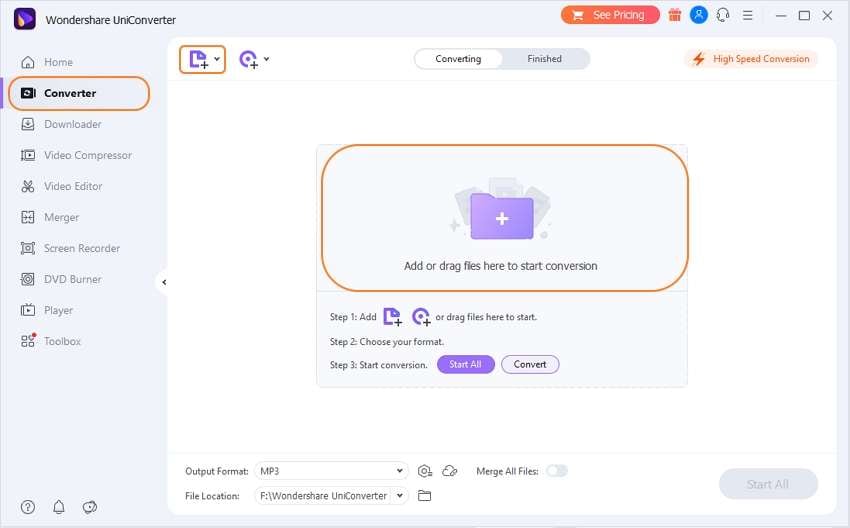
Paso 2: Selecciona M4R como formato de destino.
Despliega la lista desplegable en la pestaña Formato de Salida en la esquina inferior izquierda y selecciona M4R del menú Audio.
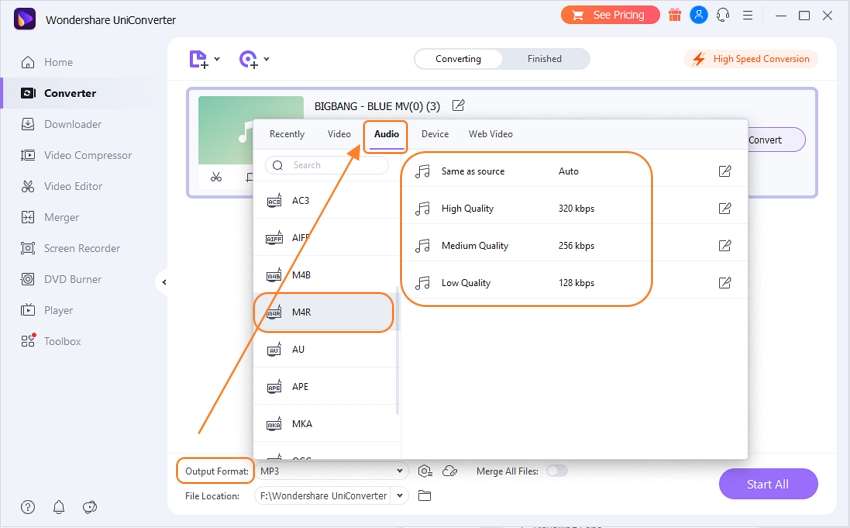
Paso 3: Convierte AAC a M4R.
Selecciona la carpeta del escritorio en la que guardar los archivos convertidos en el menú Ubicación del Archivo. Pulsa el botón Iniciar Todo para procesar finalmente la conversión. Marca la casilla Finalizado en la interfaz para ver los archivos convertidos.
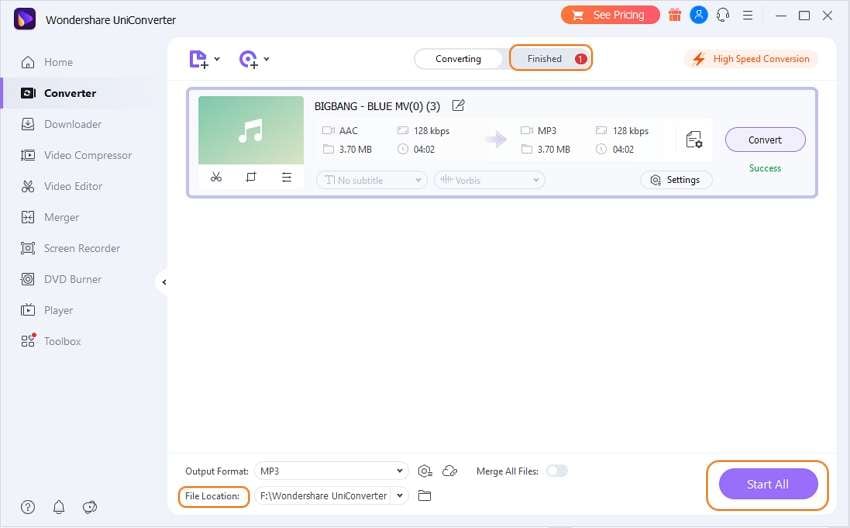
Parte 2. Otras 2 Formas para Convertir AAC a M4R en Línea
Echa un vistazo a otras dos populares herramientas en línea para convertir AAC a M4R a continuación.
1. Zamzar
Añade hasta 50MB de archivos AAC en tu computadora o a través de un enlace para convertirlos a M4R usando este programa en línea. La interfaz es sencilla, y el enlace del archivo convertido puede recibirse en un correo electrónico o descargarse en la computadora.
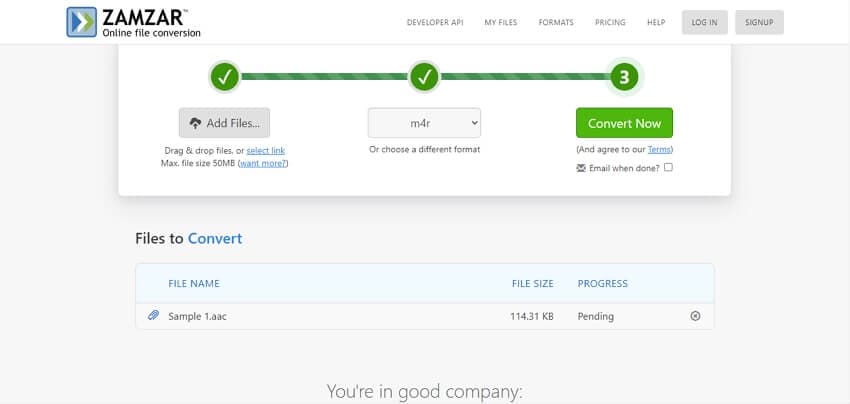
Pros:
- Se pueden añadir archivos locales y en línea.
- Recibe el archivo convertido por correo electrónico.
- Interfaz sencilla.
Contras:
- El límite de tamaño del archivo es de 50MB.
- No hay opción de edición de archivos.
- Depende de Internet.
2. Convertio
Los archivos AAC de tu computadora, link, Google Drive y Dropbox pueden ser agregados a esta herramienta para convertirlos a M4R y otros formatos. Los archivos pueden ser editados por el cambio en los parámetros como la velocidad de bits, frecuencia, volumen, y otros. Guarda los archivos convertidos en la computadora o en el almacenamiento en la nube.

Pros:
- Añade archivos de múltiples fuentes.
- Guarda los archivos convertidos en la computadora, Google Drive o Dropbox.
- Editar los parámetros del archivo.
Contras:
- El límite máximo de tamaño de archivo es de 100MB.
- Dependencia de la conexión a internet.
Conclusión:
Utiliza herramientas en línea para la conversión básica y cuando los archivos son pequeños y escasos. Wondershare UniConverter es apto para una conversión profesional de excelente calidad con funciones añadidas.
- Top 5 de Convertidores FLAC Gratuitos para Usuarios de Sistemas de Mac
- FLV a WMA: Los 6 Mejores Convertidores de FLV a WMA
- Cómo convertir un video a M4A fácilmente
- ¿Cómo agregar música a un video sin marca de agua?
- Cuál es El Mejor Convertidor de AMR a MP3 en 2024
- Como Convertir Audio AAC en MP4/MKV a AC3
- Cómo convertir AAX a M4A fácilmente
Manuel Gonzalez
staff Editor